Rumah >masalah biasa >Bagaimana untuk membuka/menutup fail OneDrive atas permintaan dalam Windows 11
Bagaimana untuk membuka/menutup fail OneDrive atas permintaan dalam Windows 11
- WBOYWBOYWBOYWBOYWBOYWBOYWBOYWBOYWBOYWBOYWBOYWBOYWBke hadapan
- 2023-05-03 19:10:052906semak imbas
Bayangkan jika terdapat cara untuk melihat dan mengakses fail dalam folder tanpa ia sebenarnya disimpan dalam storan anda? Ya, ini kini boleh dilakukan dengan bantuan apl OneDrive pada sistem anda. Ciri ini dipanggil Fail Atas Permintaan, dan ia membenarkan pengguna menyimpan fail di awan dan menjadikannya tersedia dalam talian sahaja, atau menukarnya agar sentiasa tersedia, disimpan secara kekal dalam storan anda. Walau bagaimanapun, jika ciri ini tidak muncul pada OneDrive anda, anda mungkin tidak mendayakannya menggunakan tetapan OneDrive anda. Dalam artikel ini, kami akan membimbing anda tentang cara menghidupkan atau mematikan Fail atas Permintaan untuk OneDrive dalam Windows 11.
Cara membuka atau menutup fail OneDrive atas permintaan dalam Windows 11
Langkah 1: Buka OneDrive dengan mengklik sekali pada ikon di penjuru kanan sebelah kanan bar tugas.
Langkah 2: Kemudian, klik pada ikon Bantuan dan Tetapan di bahagian atas apl OneDrive.
Langkah 3: Pilih Tetapan daripada menu Bantuan dan Tetapan seperti yang ditunjukkan di bawah.
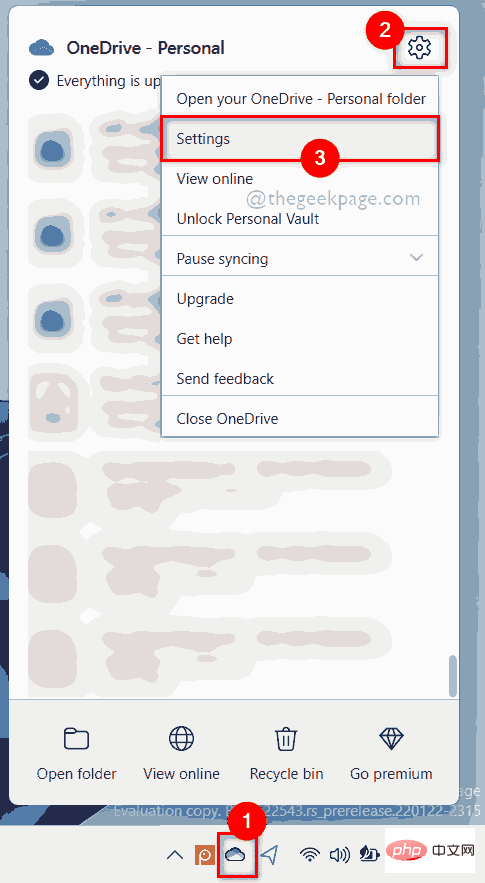
Langkah 4: Untuk menghidupkan fungsi fail atas permintaan, pergi ke "Tetapan " tetingkap tab "Tetapan" dalam .
Langkah 5: Kemudian, tandai kotak pilihan Jimat ruang dan muat turun semasa anda menggunakan di bawah bahagian Fail atas Permintaan di bahagian bawah seperti yang ditunjukkan di bawah.
Langkah 6: Akhir sekali klik pada "OK" untuk menggunakan perubahan.
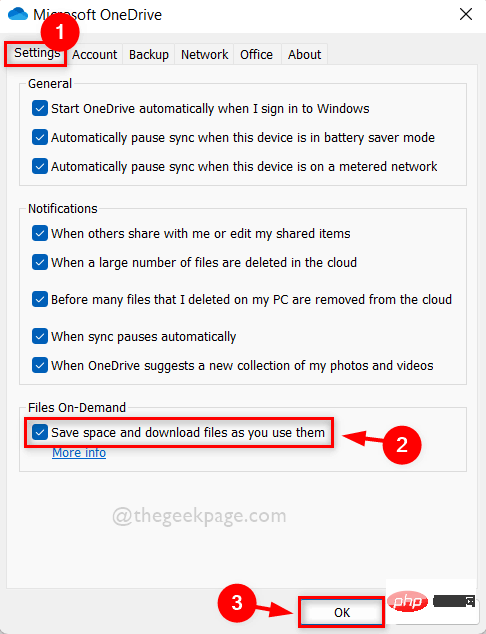
Langkah 7: Jika anda mahu melumpuhkan atau mematikan ciri Fail Atas Permintaan, pergi ke tab Tetapan .
Langkah 8: Nyahtanda kotak pilihan Jimat ruang dan muat turun semasa anda menggunakannya di bahagian bawah di bawah Fail Atas Permintaan.
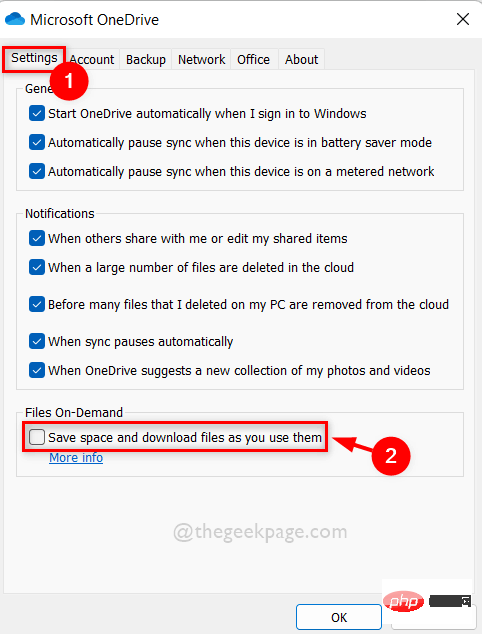
Langkah 9: Setelah dinyahtanda, tetingkap kecil akan muncul menunjukkan fail untuk dilumpuhkan atas permintaan. Klik butang OK untuk menerimanya.
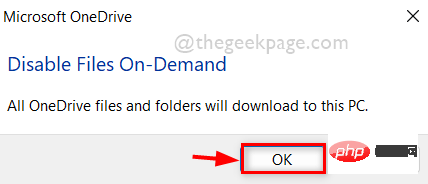
Langkah 10: Selepas ini, klik pada "OK" pada tetingkap Tetapan untuk membuat perubahan dan menutupnya.
Atas ialah kandungan terperinci Bagaimana untuk membuka/menutup fail OneDrive atas permintaan dalam Windows 11. Untuk maklumat lanjut, sila ikut artikel berkaitan lain di laman web China PHP!
Artikel berkaitan
Lihat lagi- Bagaimana untuk melumpuhkan penonjolan carian dalam Windows 11?
- 千峰培训一定能就业吗
- Apl kamera Obscura 3 mendapat antara muka yang dibaik pulih dan mod penangkapan baharu
- Studio Buds, produk Beats yang 'terlaris', kini tersedia dalam tiga warna baharu
- Apl Microsoft pada Windows 11 22H2 menghadapi masalah selepas memulihkan sistem

